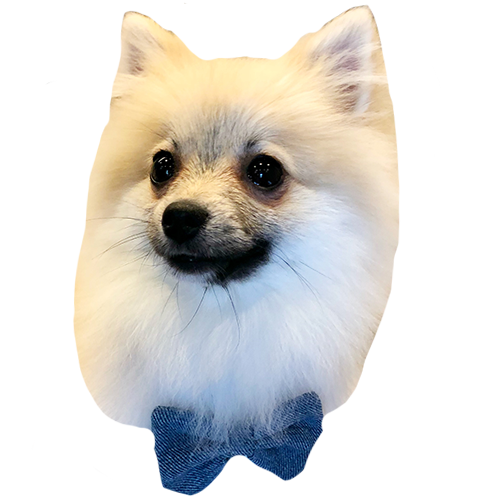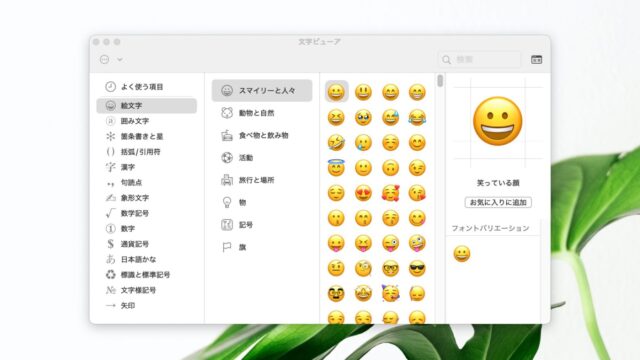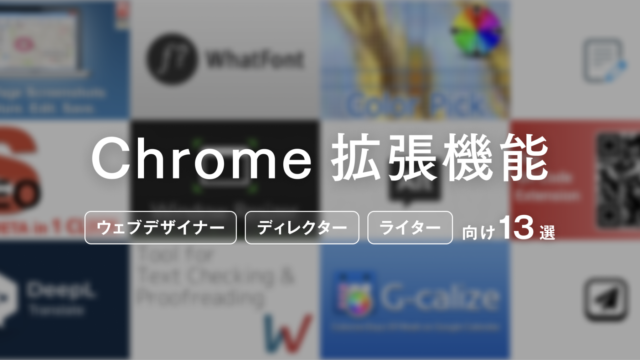Amazonの格安セールで購入した「Adobe Creative Cloud オンラインコード」の使いかた解説
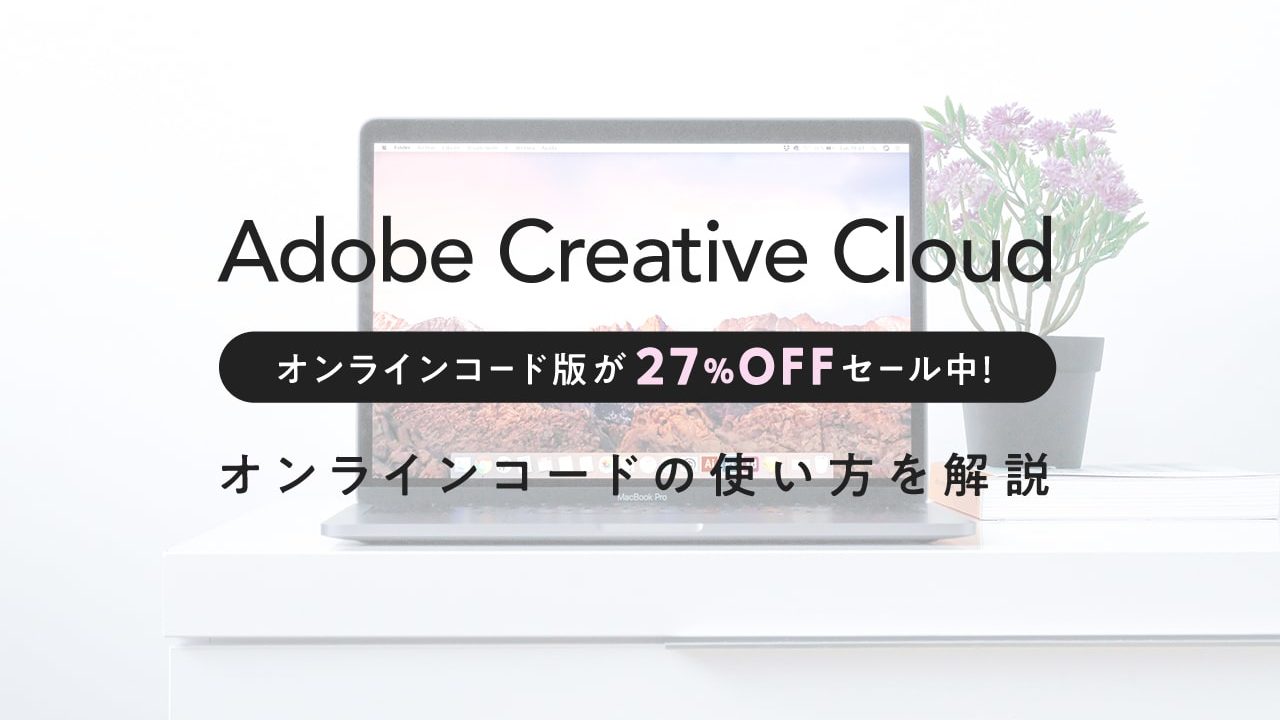
先日、Amazonで「Adobe Creative Cloud コンプリートプラン12ヵ月分」が期間限定セール中だったので、すぐ購入しました。
購入したのは下記の「オンラインコード版」で、通常65,760円の商品が、18,483円もお安くなってました(27〜28%OFF)。
実際かなりお得に購入できたのですが、「オンラインコードの使い方がわからないから買いにくい…」と不安に思われている方のために、今回はオンラインコードの使い方(適用方法)について解説します。
Amazonで購入したAdobe CC・オンラインコードの使い方
まずは、AmazonのサイトでAdobe Creative Cloud(以下Adobe CC)のオンラインコード版をカートに入れて購入します。
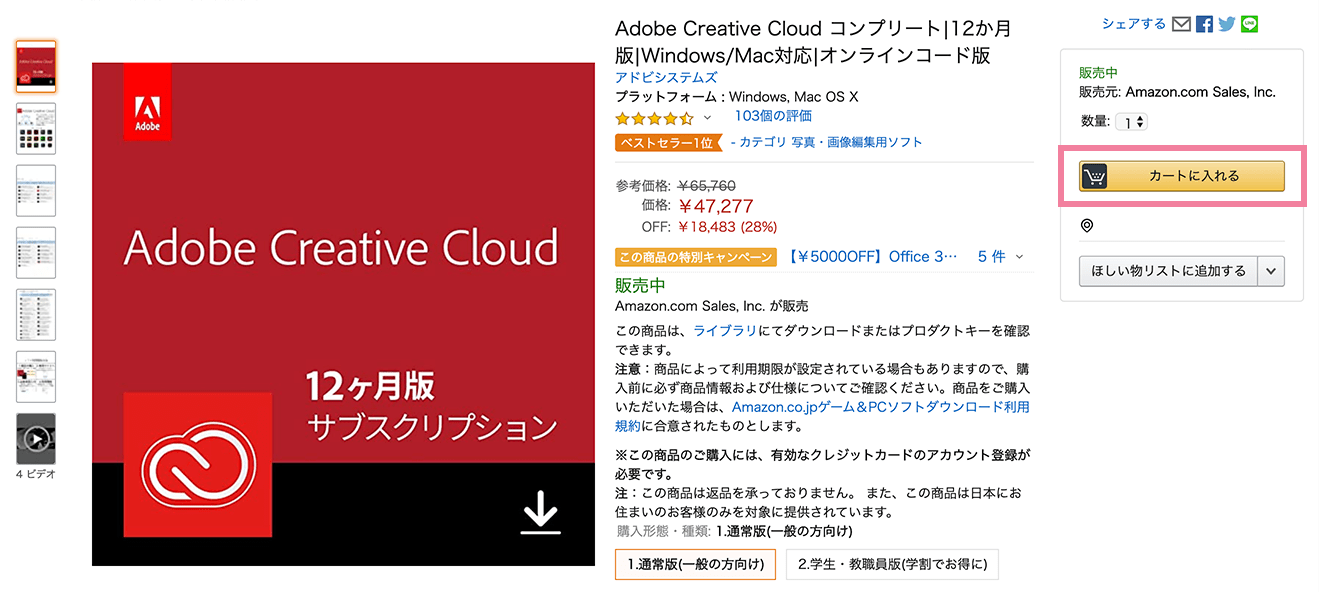
今後も確実にAdobe製品を使っていく予定があるなら、12ヶ月分より長期のプランを購入した方が結果的にお安くなっていいかもしれません。
商品の購入が完了したら、PCでは画面右上部にある[注文履歴]を選択し、先ほど購入したAdobe CCの商品名をクリックします。
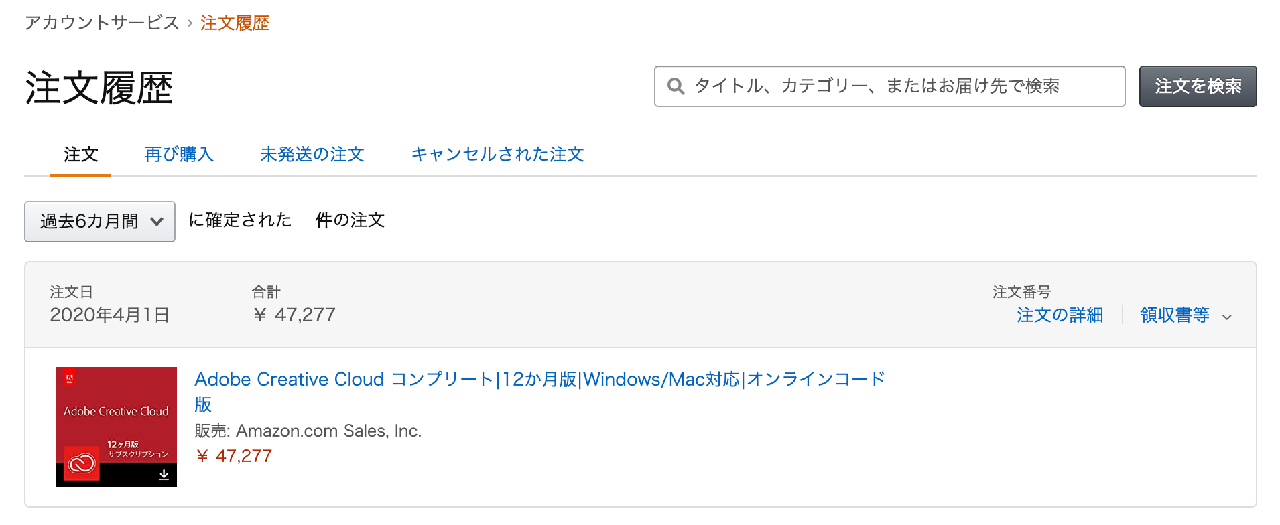
注文履歴のページでAdobe CCの商品名をクリックすると、画面上部に[PCソフト / ジャンル / メーカー …]などリンクが並んだバーが現れるので、その中から[ダウンロードライブラリ]を選択します。
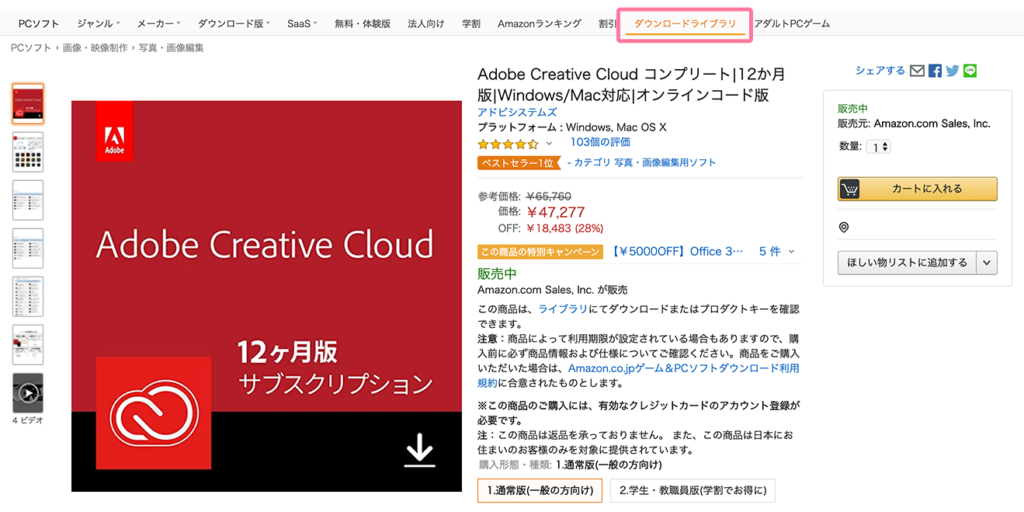
すると、以下のような「プロダクトキー」が書かれた画面が表示されます。ここまで少し不安でしたが、プロダクトキーが表示されて安心してきました。あともう少しです!
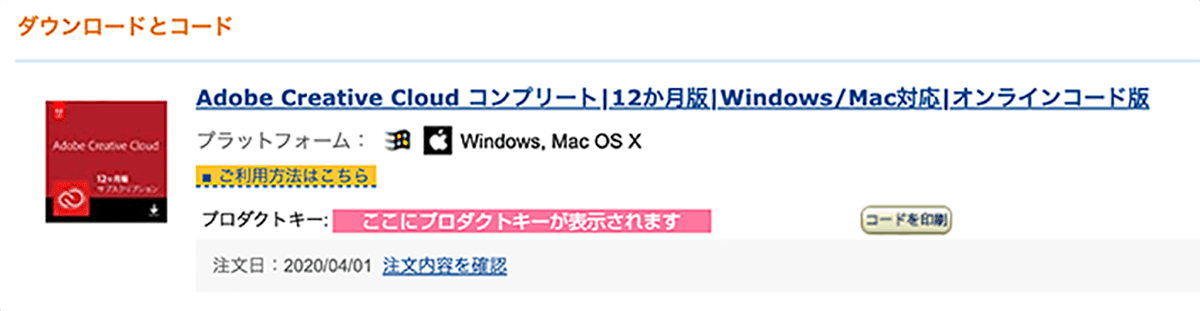
プロダクトキーの上あたりに「ご利用方法はこちら」というオレンジ色の背景をしたテキストリンクがあるので、こちらをクリック。URLなどが書かれた、オンラインコードの利用方法に関するページが表示されます。
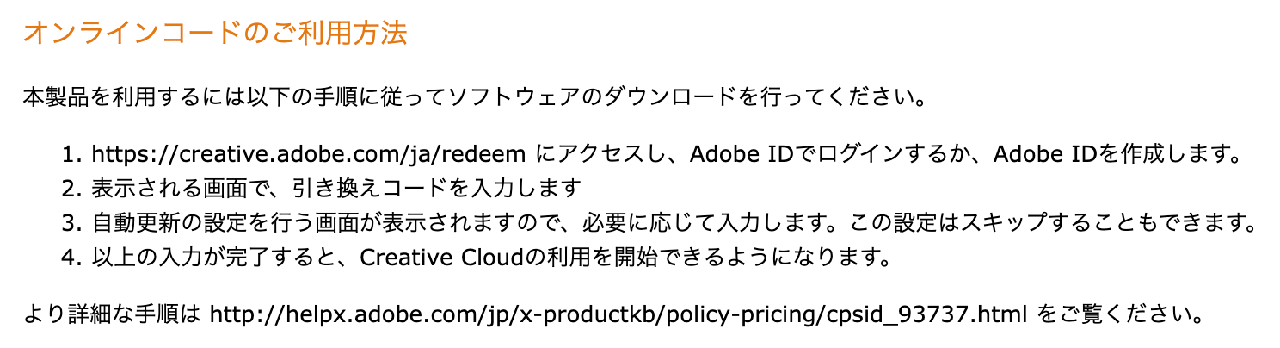
あとは上記の指示に従うのみ。記載されたURLのページ(Adobe)に移ります。ログインが必要な方はログインしましょう。
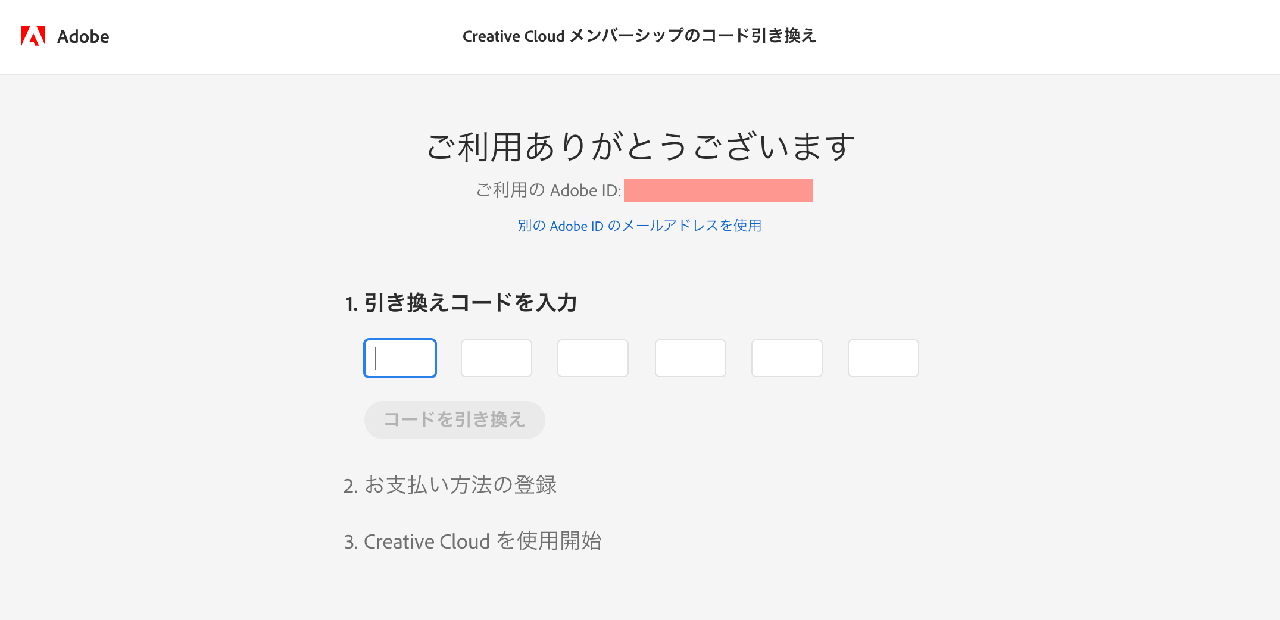
「Creative Cloud メンバーシップのコード引き換えページ」が表示されるので、プロダクトキーを入力しましょう。わざわざ打ち込まなくても、コピー&ペーストでいけます。
プロダクトキーが認証されたら、あとは必要に応じて自動更新の設定を行ったり、そのまま手続きが完了したりします。ここは現在の利用プランなどによって変わると思いますが、私の場合は何もせずに完了しました。
まとめ
今回は、Amazonで格安セール中の「Adobe Creative Cloud 12ヶ月分・オンラインコード版」を購入したので、オンラインコードの適用方法について解説しました。
現在他のプランだったり、すでに購入したパックでAdobe CCを契約していたとしても、新しく購入した分はその契約が終わってから適応になるので、損することはありません。
年度も変わって心機一転、これからデザインに挑戦したいと思っている方にもオススメのお買い物なので、少しでもお安くAdobe CCをゲットしたいと思った方は、ご紹介した方法でオンラインコードを設定してみてください!